如何将投影仪连接到无线路由器?连接过程中遇到问题怎么办?
- 家电技巧
- 2025-02-23
- 15
在现代科技日益发展的时代,投影仪已成为许多人在教育、商务和娱乐领域中必备的设备。然而,有些人可能对如何将投影仪与无线路由器连接感到困惑。本文将为您提供一系列简易步骤,帮助您轻松连接投影仪与无线路由器,以便更方便地分享和播放内容。
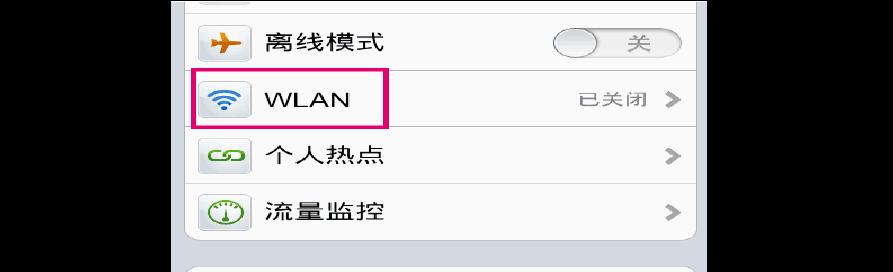
准备所需设备
1.选择适用于您的投影仪的无线连接模块。
2.确保您拥有一个可靠的无线路由器和可用的网络连接。
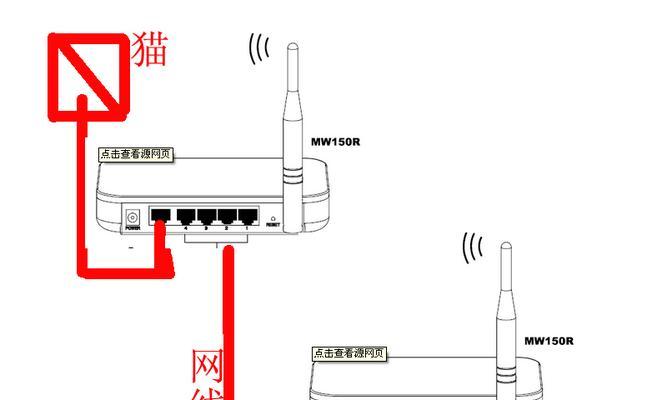
了解投影仪的无线连接模块
1.查阅您的投影仪的用户手册,了解支持的无线连接模块类型。
2.购买相应的无线连接模块(如果需要)。
安装无线连接模块
1.关闭投影仪电源,并根据用户手册的指示,安装无线连接模块。
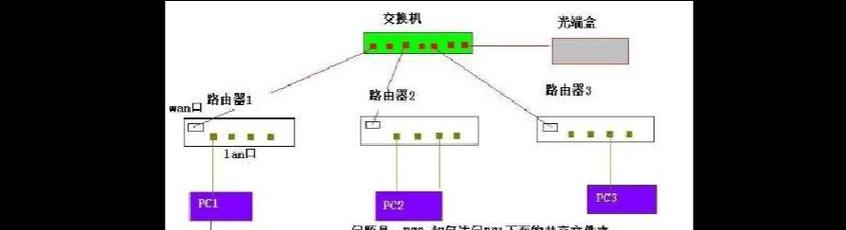
2.确保模块安装正确并牢固。
连接投影仪和无线路由器
1.将投影仪和无线路由器连接到电源。
2.在投影仪菜单中,选择“网络设置”或类似选项。
3.选择无线连接,并搜索可用的网络。
选择并连接无线网络
1.在无线网络列表中,选择您的无线路由器的网络名称(SSID)。
2.输入您的无线路由器的密码(如果有)。
测试连接
1.等待片刻,让投影仪与无线路由器建立连接。
2.打开一个网页或应用程序,确保您的投影仪可以成功访问互联网。
调整投影仪设置
1.在投影仪菜单中,调整图像尺寸、亮度和对比度等设置,以适应您的需求。
2.确保投影仪与无线路由器的连接稳定。
投影设备的IP地址
1.获取投影设备的IP地址,以便在需要时进行远程访问或管理。
2.在投影仪菜单中查找“网络设置”或“网络信息”,以获取IP地址。
设置无线投屏
1.根据您的投影仪型号和无线连接模块,选择适当的无线投屏协议(如Miracast或AirPlay)。
2.按照用户手册中的说明,启用无线投屏功能。
无线投屏连接
1.确保您的电脑、手机或其他设备与无线路由器连接。
2.打开无线投屏功能,选择您的投影仪作为目标设备。
享受无线投影体验
1.将您的投影仪放置在合适的位置,并调整好图像。
2.开始播放您想要分享的内容,如图片、视频或PPT演示。
连接多个设备
1.如果需要,您可以通过将多个设备连接到同一个无线路由器,轻松切换投影源。
2.确保每个设备都连接到正确的网络,并按需进行切换。
注意事项
1.保持投影仪和无线路由器之间的距离不超过信号范围,以确保稳定连接。
2.定期检查并更新投影仪和无线连接模块的软件版本,以确保系统的最新性能和安全性。
故障排除
1.如果连接出现问题,检查您的网络设置和密码是否正确。
2.重启投影仪和无线路由器,并尝试重新连接。
通过本文提供的简易步骤,您可以轻松地将投影仪与无线路由器连接起来,实现更便捷的内容分享和播放。记住,了解您的设备型号和功能是成功连接的关键。如果您遇到问题,请参考用户手册或咨询相关技术支持。祝您享受高质量的无线投影体验!
版权声明:本文内容由互联网用户自发贡献,该文观点仅代表作者本人。本站仅提供信息存储空间服务,不拥有所有权,不承担相关法律责任。如发现本站有涉嫌抄袭侵权/违法违规的内容, 请发送邮件至 3561739510@qq.com 举报,一经查实,本站将立刻删除。